Скачать книгу на Айфон можно бесплатно на большом количестве сайтов. Больше вопросов вызывает выбор приложения для чтения и перенос файла в память устройства. Рассмотрим процесс полностью: от скачивания книги на компьютер до открытия в читалке на iPhone.
Источники книг
Стандартная читалка для iOS-устройств iBook распознает только два формата: ePub и PDF. В принципе, это не проблема. В App Store можно без труда найти более универсальные приложения, которые справятся с другими форматами и будут даже удобнее, чем iBook. Но мы все же будем придерживаться тех стандартов, которые Apple задает изначально. Поэтому ниже вы найдете три сайта, на которых можно скачать книгу бесплатно на свой Айфон в формате ePub и PDF.
- Zone4iphone — несмотря на внешнюю непривлекательность, сайт предлагает удобную навигацию по большой библиотеке бесплатных изданий. Форматы книг не указаны, но обычно это файлы в ePub.
- Epubbooks — здесь чуть меньше выбор, чем на Zone4iphone, зато выглядит сайт привлекательно. Есть топы, рекомендации. Рейтинги, так что если не знаете, что конкретно почитать, здесь помогут. Не все книги доступны для бесплатного скачивания, но выбор все равно богатый.
- Etextlib — кроме большого количества книг, этот сервис предлагает конвертер из FB2 в ePub. Отличная штука, которая решит все проблемы с совместимостью файлов.
Легендарную Флибусту заблокировали, с торрентами тоже большие проблемы, но перечисленные выше сервисы доступны без прокси, VPN и других ухищрений. За хорошую книгу заплатить не жалко, поэтому будем считать, что произведения мы скачиваем в ознакомительных целях, чтобы затем отблагодарить автора за труд.
Перенос файла
Как скачать книги бесплатно на iPhone мы разобрались, осталось понять, как перенести загруженный файл в память устройства. Можно использовать несколько способов. Традиционный — через iTunes.
- Откройте iTunes. В меню Медиатеки выберите раздел «Книги».
- Раскройте меню «Файл» и выберите «Добавить файл в медиатеку».
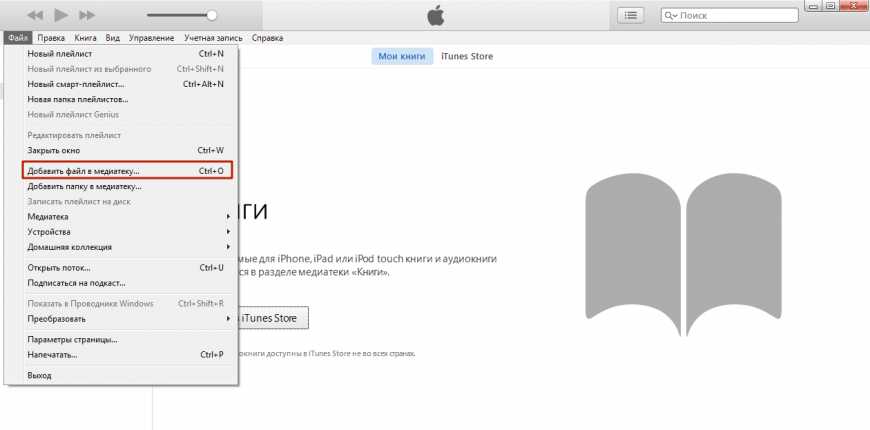
- Найдите через проводник скачанный файл книги.
- В меню Медиатеки выделите раздел «PDF-файлы». Вы увидите, что книги загружены в iTunes. Файлы в формате ePub будут отображаться в разделе «Книги».
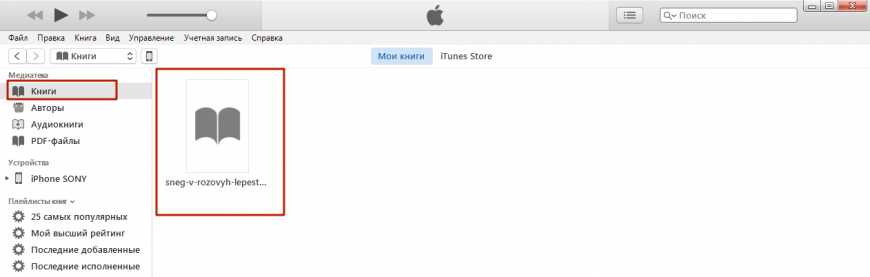
Чтобы загрузить обложку, прописать автора и название, щелкните по книге правой кнопкой и выберите пункт «Сведения». Чем больше информации вы укажите, тем проще будет найти книгу в памяти устройства.
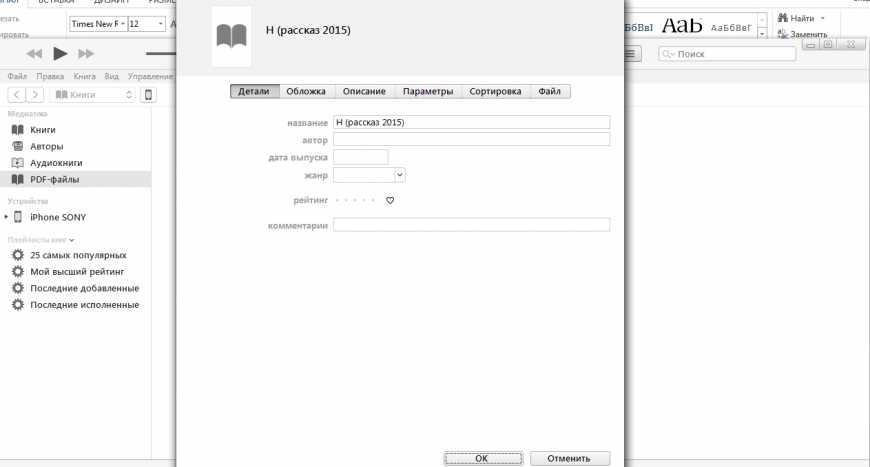
Не поленитесь заполните доступные параметры, вы обязательно оцените результаты этого труда при открытии библиотеки книг в любом приложении. После завершения редактирования можно приступать к следующему этапу — синхронизации с iPhone.
- Подключите iPhone и нажмите на его иконку в iTunes.
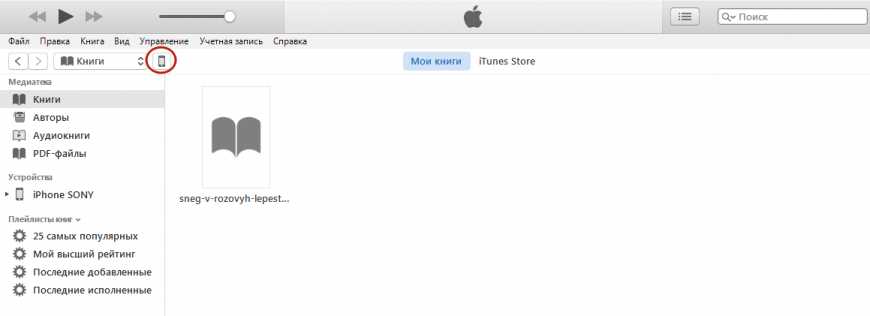
- В разделе «Настройки» выберите пункт «Книги».
- Поставьте галочку «Синхронизировать книги».
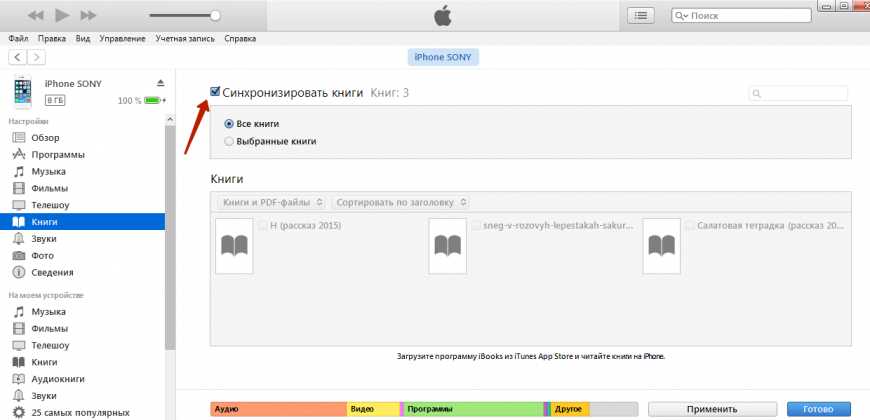
- Выберите режим синхронизации: все книги или только выбранные.
- Нажмите «Синхронизировать» и дождитесь завершения процедуры.
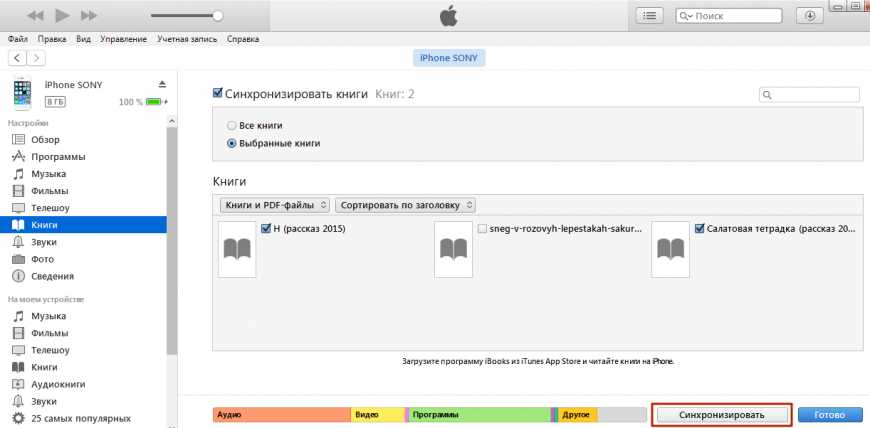
Если на iPhone не установлено приложение iBooks или любая другая читалка, iTunes выдаст уведомление о том, что вы не сможете открыть загружаемый файл, и предложит скачать подходящую программу. Лучше, конечно, не дожидаться этого момента и установить приложение заранее.
Синхронизация через облачное хранилище
Многие пользователи отказываются от iTunes в пользу других способов. Например, если вы используете для чтения приложение KyBook, можно переносить файлы через облачные хранилища. Это очень удобно: закинул книгу в «облако», а открыл уже на смартфоне. В качестве примера посмотрим синхронизацию с Яндекс.Диск.
- Создайте аккаунт на Яндекс.Диске. Если вы используете почту от Яндекса, то у вас по умолчанию есть доступ к облачному хранилищу.
- Откройте Диск и закиньте в него скачанный файл книги.
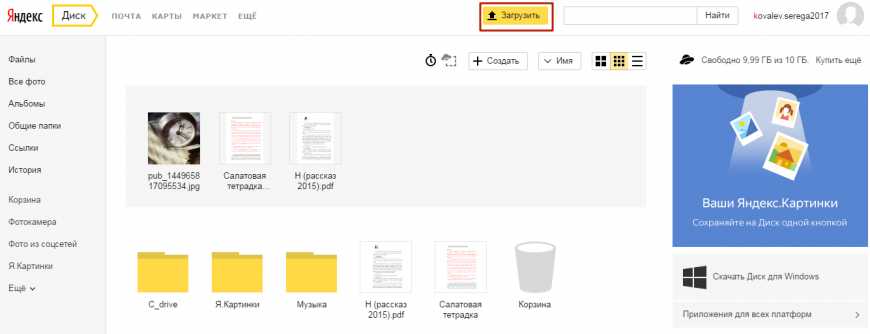
- Запустите KyBook на телефоне.
- Нажмите на иконку с карандашом.
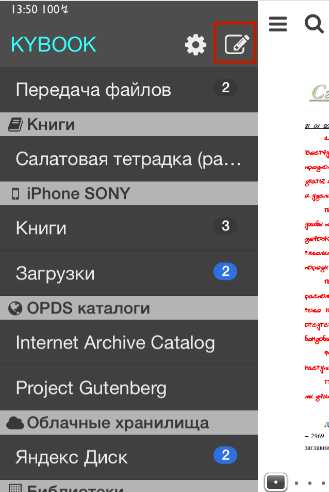
- Пролистайте меню вниз до облачных хранилищ.
- Выберите Яндекс.Диск.
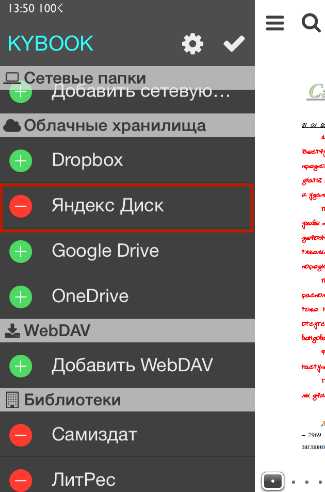
- В окне авторизации введите логин и пароль.
- После получения сообщения о том, что аккаунт подключен, нажмите на галочку, чтобы сохранить изменения.
- Выберите Яндекс.Диск, чтобы получить доступ ко всем текстовым файлам, которые хранятся на «облаке».
- Выделите книгу, которую хотите открыть, и нажмите на значок скачивания.
Скачанный файл будет доступен в разделе «Загрузки». Вместо Яндекс.Диска можно использовать Dropbox. Еще у KyBook есть интеграция с СамИздат, Литрес и другими сервисами. И никакой iTunes не нужен.
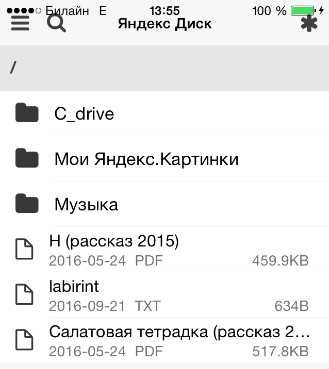
В крайнем случае, можно вообще ничего не переносить с компьютера, а скачивать книги сразу на iPhone через браузер Safari. Попробовать можно сайты Litres, E-reading и Etextlib. Если ничего не получится, то всегда можно будет скачать на компьютер и перенести на телефон.